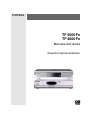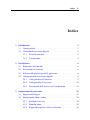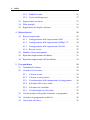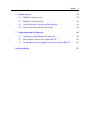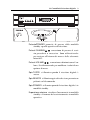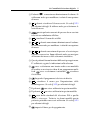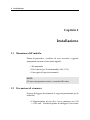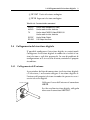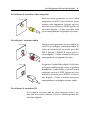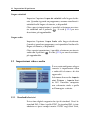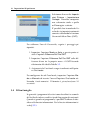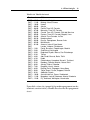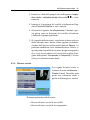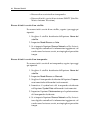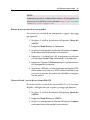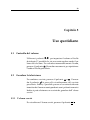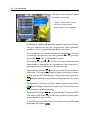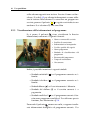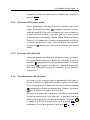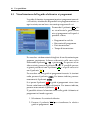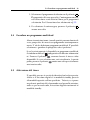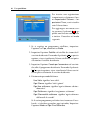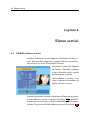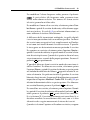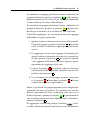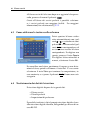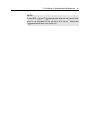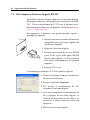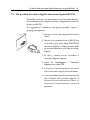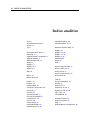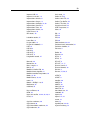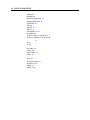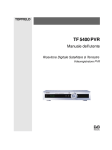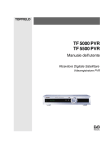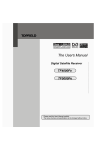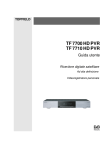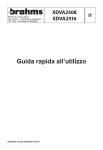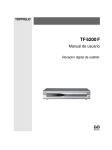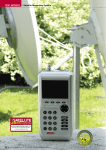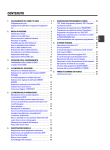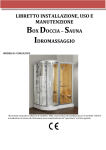Download User guide for TF5000Fe/TF4000Fe
Transcript
TOPFIELD TF 5000 Fe TF 4000 Fe Manuale dell’utente Ricevitore Digitale Satellitare Indice iii Indice 1 2 3 Introduzione 1 1.1 Caratteristiche . . . . . . . . . . . . . . . . . . . . . . . . . . . . 1 1.2 Controllo del ricevitore digitale . . . . . . . . . . . . . . . . . . 2 1.2.1 Pannello anteriore . . . . . . . . . . . . . . . . . . . . . 2 1.2.2 Telecomando . . . . . . . . . . . . . . . . . . . . . . . . 4 Installazione 6 2.1 Rimozione dell’imballo . . . . . . . . . . . . . . . . . . . . . . . 6 2.2 Precauzioni di sicurezza . . . . . . . . . . . . . . . . . . . . . . 6 2.3 Schema collegamenti pannello posteriore . . . . . . . . . . . . 8 2.4 Collegamento del ricevitore digitale . . . . . . . . . . . . . . . 9 2.4.1 Collegamento dell’antenna . . . . . . . . . . . . . . . . 9 2.4.2 Collegamento al televisore . . . . . . . . . . . . . . . . 10 2.4.3 Inserimento delle batterie nel telecomando . . . . . . . 12 Impostazioni di preferenza 13 3.1 Impostazioni lingua . . . . . . . . . . . . . . . . . . . . . . . . 13 3.2 Impostazioni video e audio . . . . . . . . . . . . . . . . . . . . 14 3.2.1 Standard televisivi . . . . . . . . . . . . . . . . . . . . . 14 3.2.2 Modello colore . . . . . . . . . . . . . . . . . . . . . . . 15 3.2.3 Rapporto larghezza/altezza televisore . . . . . . . . . 16 iv Indice 4 Modalità audio . . . . . . . . . . . . . . . . . . . . . . . 16 3.2.5 Uscita radiofrequenza . . . . . . . . . . . . . . . . . . . 17 3.3 Impostazione ora locale . . . . . . . . . . . . . . . . . . . . . . 17 3.4 Filtro famiglia . . . . . . . . . . . . . . . . . . . . . . . . . . . . 18 3.5 Regolazione del display schermo . . . . . . . . . . . . . . . . . 21 Ricerca Servizi 4.1 5 3.2.4 22 Ricerca trasmissioni . . . . . . . . . . . . . . . . . . . . . . . . . 22 4.1.1 Configurazione delle impostazioni LNB . . . . . . . . 22 4.1.2 Configurazione delle impostazioni DiSEqC 1.2 4.1.3 Configurazione delle impostazioni USALS . . . . . . . 26 4.1.4 Ricerca servizi . . . . . . . . . . . . . . . . . . . . . . . 27 . . . . 24 4.2 Modifica elenco transponder . . . . . . . . . . . . . . . . . . . 30 4.3 Ripristino impostazioni di fabbrica . . . . . . . . . . . . . . . . 31 4.4 Ripristino impostazioni dell’installatore . . . . . . . . . . . . . 32 Uso quotidiano 33 5.1 Controllo del volume . . . . . . . . . . . . . . . . . . . . . . . . 33 5.2 Guardare la televisione . . . . . . . . . . . . . . . . . . . . . . . 33 5.2.1 L’elenco servizi . . . . . . . . . . . . . . . . . . . . . . . 33 5.2.2 L’elenco servizi preferiti . . . . . . . . . . . . . . . . . . 35 5.2.3 Visualizzazione delle informazioni sul programma . . 36 5.2.4 Selezione delle tracce audio . . . . . . . . . . . . . . . . 37 5.2.5 Selezione dei sottotitoli . . . . . . . . . . . . . . . . . . 37 5.2.6 Visualizzazione del televideo . . . . . . . . . . . . . . . 37 5.3 Visualizzazione della guida elettronica ai programmi . . . . . 38 5.4 Guardare un programma multifeed . . . . . . . . . . . . . . . 39 5.5 Attivazione del timer . . . . . . . . . . . . . . . . . . . . . . . . 39 Indice 6 7 Elenco servizi v 42 6.1 Modifica elenco servizi . . . . . . . . . . . . . . . . . . . . . . . 42 6.2 Modifica elenco preferiti . . . . . . . . . . . . . . . . . . . . . . 44 6.3 Come utilizzare la tastiera sullo schermo . . . . . . . . . . . . 46 6.4 Trasferimento dei dati del ricevitore . . . . . . . . . . . . . . . 46 Aggiornamento del firmware 48 7.1 Verificare le informazioni del firmware . . . . . . . . . . . . . 48 7.2 Dal computer attraverso la porta RS-232 . . . . . . . . . . . . . 50 7.3 Da un altro ricevitore digitale attraverso la porta RS-232 . . . 51 Indice analitico 52 1 Capitolo 1 Introduzione Il ricevitore digitale TF 5000 Fe/TF 4000 Fe è pienamente conforme allo standard internazionale Digital Video Broadcasting (DVB) ed è in grado di ricevere trasmissioni digitali. Per utilizzarlo è necessaria un’antenna adeguatamente installata. NOTA In generale si identifica un canale con una frequenza. Tuttavia, differentemente dalle trasmissioni analogiche, quelle digitali non sempre sono assegnate alle proprie frequenze. al contrario, le trasmissioni televisive multiple sono trasmesse attraverso una singola frequenza. La frequenza nella trasmissione digitale è solitamente detta transponder. Per evitare di creare confusione, nel presente manuale si preferisce utilizzare la parola servizio piuttosto che canale per indicare una trasmissione televisiva o radiofonica. 1.1 Caratteristiche Il ricevitore digitale TF 5000 Fe/TF 4000 Fe presenta le seguenti caratteristiche: • Supporta DiSEqC 1.0, DiSEqC 1.1, DiSEqC 1.2 e USALS. 2 Introduzione • Può memorizzare fino a 5000 servizi televisivi e radiofonici. • E’ possibile modificare l’elenco servizi. • E’ possibile creare un elenco preferiti con i propri servizi preferiti. • È possibile visualizzare le informazioni relative al programma televisivo o radio corrente. • Ha una guida elettronica ai programmi che fornisce una panoramica delle trasmissioni in programma nelle ore successive. • L’aggiornamento all’ultima versione del firmware del vostro ricevitore digitale verrà fornito dal produttore. 1.2 Controllo del ricevitore digitale Il ricevitore digitale può essere utilizzato con il telecomando e con i pulsanti sul pannello anteriore. NOTA Quando il ricevitore digitale è spento ma collegato ad una presa a muro, si dice che è in modalità standby; al contrario, quando è acceso, è in modalità operativa. Anche quando non si utilizza il ricevitore digitale, è consigliabile lasciarlo collegato ad una presa a muro in modalità standby, in modo che possa sempre eseguire gli eventi presenti nell’elenco timer. 1.2.1 Pannello anteriore Il pannello anteriore del ricevitore digitale ha una serie di pulsanti per comandare il ricevitore stesso, spie specifiche e un display che ne indica lo stato. Ecco cosa significano: 1.2 Controllo del ricevitore digitale 3 TV/STB STANDBY CHANNEL VOLUME REMOTE STANDBY PulsanteSTANDBY permette di passare dalla modalità standby a quella operativa del ricevitore. ac Pulsanti CHANNEL , consentono di passare al servizio precedente o successivo. Sono utilizzati anche per navigare all’interno dei menu e delle schermate interattive. bd Pulsanti VOLUME , aumentano o diminuiscono il volume. Si utilizzano anche per modificare i valori di una opzione di menu. Spia TV/STB si illumina quando il ricevitore digitale è acceso. Spia REMOTE si illumina ogni volta che viene premuto un pulsante sul telecomando. Spia STANDBY si illumina quando il ricevitore digitale è in modalità standby. Esposizione anteriore visualizza l’ora corrente in modalità standby e il numero del servizio corrente in modalità operativa. 4 Introduzione 1.2.2 Telecomando 1 pulsante permette di passare dalla modalità standby a quella operativa del ricevitore.Il pulsante 2 toglie l’audio. Per ripristinarlo, premere nuovamente il pulsante. 3 I pulsanti numerici sono utilizzati per immettere il numero di un servizio per cambiare servizio, o per specificare i valori relativi alle opzioni di menu. 4 questo pulsante consente di passare dal servizio corrente a quello visualizzato in precedenza. 5 FAV visualizza l’elenco preferiti. 6 MENU pulsante visualizza il menu principale. Si utilizza anche per tornare al menu precedente da un sottomenu. 7 EXIT questo pulsante si utilizza per uscire dalla schermata corrente. 8 EPG visualizza la guida elettronica ai programmi. 9 ac Visualizza più informazioni riguardo il programma corrente o un programma evidenziato nella guida elettronica ai programmi. 10 Pulsanti , consentono di passare al servizio precedente o successivo. Sono utilizzati anche per navigare all’interno dei menu e delle schermate interattive. 1.2 Controllo del ricevitore digitale 5 bd 11 Pulsanti , aumentano o diminuiscono il volume. Si utilizzano anche per modificare i valori di una opzione di menu. 12 OK pulsante visualizza l’elenco servizi. Si veda § 5.2.1 per ulteriori dettagli. Si utilizza anche per selezionare le voci del menu. 13 questo pulsante consente di passare da un servizio televisivo o radiofonico all’altro. 14 SAT visualizza l’elenco dei satelliti. 15 V+ , V− pulsanti aumentano o diminuiscono il volume. Si utilizzano anche per modificare i valori di una opzione di menu. 16 P+ , P− pulsanti consentono di passare al servizio pre cedente o successivo. Sono utilizzati anche per navigare all’interno dei menu e delle schermate interattive. 17 Questi pulsanti hanno funzioni differenti per ogni menu. E’ sufficiente seguire le indicazioni sullo schermo. 18 19 serve a selezionare una traccia audio e una modalità di ascolto, o una traccia video di un programma multifeed. serve a selezionare i sottotitoli. visualizza il televideo Sospende il programma televisivo in diretta. 20 UHF visualizza il menu per l’impostazione delle radiofrequenze. Si veda § 3.2.5 per ulteriori dettagli. 21 Il pulsante non viene utilizzato in questo modello. 22 Il pulsante M1 non viene utilizzato in questo modello. 23 N/P passa dallo standard del televisore PAL a quello NTSC e viceversa. Tuttavia, in alcuni modelli questo pulsante potrebbe non essere utilizzato. Si veda § 3.2.1 per ulteriori dettagli. 24 imposta il timer per lo spegnimento. 6 Installazione Capitolo 2 Installazione 2.1 Rimozione dell’imballo Prima di procedere, verificare di aver ricevuto i seguenti componenti insieme al ricevitore digitale. • Telecomando • Due batterie per il telecomando (AAA 1.5 V) • Una copia del presente manuale NOTA Gli accessori possono variare a seconda della zona. 2.2 Precauzioni di sicurezza Si prega di leggere attentamente le seguenti precauzioni per la sicurezza. • L’alimentazione di rete deve essere compresa tra i 90 e i 250 volt. Verificarla prima di collegare il ricevitore 2.2 Precauzioni di sicurezza 7 digitale alla presa a muro. Per informazioni sulla potenza assorbita dal ricevitore digitale fare riferimento a Tabella 2.1. • La presa a muro deve trovarsi vicino all’apparecchio. Non utilizzare una prolunga per collegare l’unità. • Non esporre il ricevitore digitale ad umidità. Il ricevitore digitale è concepito per essere utilizzato in ambienti chiusi. Durante la pulizia del ricevitore digitale utilizzare un panno asciutto. • Sistemare il ricevitore digitale su una superficie stabile e piana. • Non collocare il ricevitore digitale accanto a fonti di calore o alla luce diretta del sole, ciò ne ridurrebbe il raffreddamento. Non collocare oggetti quali riviste sul ricevitore digitale. Se collocato in un armadietto, assicurarsi che vi sia uno spazio minimo di 10 centimetri attorno ad esso. Per le caratteristiche fisiche del ricevitore digitale fare riferimento a Tabella 2.2. • Evitare di calpestare o schiacciare il cavo di alimentazione. Se i fili sono esposti o se il cavo è danneggiato, non utilizzare il ricevitore digitale e far sostituire il cavo stesso. • Non aprire mai la scatola del ricevitore digitale per nessun motivo. La garanzia non sarebbe valida. • Per qualsiasi riparazione rivolgersi ad un tecnico qualificato. Tabella 2.1: Caratteristiche alimentazione Tensione in ingresso Potenza assorbita da 90 a 250 V AC, 50/60 Hz 24 W massima se in funzione 9 W in standby 8 Installazione Tabella 2.2: Caratteristiche fisiche Dimensioni Peso Temperatura di esercizio Umidità relativa di immagazzinamento 2.3 340× 60× 265 mm 1.8 kg da 0 a 45 °C da 5 a 95 % Schema collegamenti pannello posteriore Il TF 5000 Fe/TF 4000 Fe ha alcune connessioni nel pannello posteriore. 1 5 8 LNB IN VIDEO RF OUT L RF IN R LNB OUT 2 TV RS-232 3 4 AUDIO S/PDIF 6 7 9 Confrontare le connessioni del proprio televisore con quelle del ricevitore digitale. 1 LNB IN Presa di ingresso del segnale satellitare. 2 LNB OUT Uscita del segnale satellitare attraverso la presa LNB IN per un altro ricevitore digitale. 3 RS-232 Porta seriale per aggiornamento firmware e trasferimento dati. 4 TV Uscita audio e video per il televisore. 5 VIDEO Uscita video composito per il televisore. (giallo) 6 AUDIO L/R Uscita audio stereo per il televisore o il sistema audio. (bianco/rosso) 7 S/PDIF Uscita Dolby digital per il sistema audio. 2.4 Collegamento del ricevitore digitale 9 8 RF OUT Uscita televisore analogico. 9 RF IN Ingresso televisore analogico. Tabella 2.3: Caratteristiche connettori VIDEO AUDIO TV S/PDIF RS-232 2.4 Uscita video composito (CVBS) Uscita audio sinistra & destra Uscita videoCVBS/S-Video/RGB/YUV Uscita audio sinistra & destra Uscita Dolby Digital 115.2 kbps massimo Collegamento del ricevitore digitale E’ possibile configurare il ricevitore digitale in svariati modi. Configurare il ricevitore digitale in modo che si adatti al vostro televisore e agli altri apparecchi. In caso di problemi di configurazione o se si necessita di aiuto, contattare il proprio rivenditore. 2.4.1 Collegamento dell’antenna A prescindere dal tipo di connessione tra il ricevitore digitale e il televisore, è necessario collegare il ricevitore digitale all’antenna del proprio televisore in modo che possa ricevere i servizi televisivi digitali. Collegare il cavo dell’antenna al connettore LNB IN. Se si ha un altro ricevitore digitale, collegarlo attraverso il connettore LNB OUT. 10 Installazione 2.4.2 Collegamento al televisore Tra tutti i seguenti connettori del ricevitore digitale, consigliamo di utilizzare il primo connettore per ottenere la migliore qualità dell’immagine. Se il televisore non è dotato del connettore corrispondente, utilizzare il connettore successivo nel seguente ordine, per ottenere la migliore qualità dell’immagine. 1. Connettore SCART (TV) 2. Connettore composito (VIDEO) 3. Connettore RF (RF OUT) E’ opportuno configurare le impostazioni audio e video dopo aver collegato il ricevitore digitale. Si veda § 3.2 per una descrizione più approfondita. Per utilizzare il connettore SCART Per ottenere i migliori risultati con un televisore standard, è opportuno utilizzare un cavo SCART, inserendo una estremità nella presa TV sul ricevitore digitale e l’altra estremità in una presa SCART libera sul proprio televisore. Alcuni televisori hanno ingressi attraverso un connettore component o un connettore S-Video anziché SCART. Se si è in possesso di un televisore di questo tipo, utilizzare un cavo di conversione per collegare la presa TV sul ricevitore digitale alla presa corrispondente sul proprio televisore. Se si effettua la connessione con un cavo SCART standard non è necessaria alcuna connessione audio, dato che il connettore scart è in grado di emettere audio stereo. Ma se si utilizza un cavo di conversione, come un cavo da SCART a component, è necessario effettuare le connessioni audio. 2.4 Collegamento del ricevitore digitale 11 Per utilizzare il connettore video composito Sarà necessario procurarsi un cavo video composito (cavo RCA) per utilizzare il connettore video composito. Inserire un’estremità del cavo nella presa VIDEO (gialla) sul ricevitore digitale, e l’altra estremità nella presa corrispondente sul proprio televisore. Per collegare i connettori audio Sarà necessario procurarsi un cavo audio (cavo RCA) per collegare i connettori audio. Inserire un’estremità del cavo nelle prese AUDIO L (bianca) e AUDIO R (rossa) sul ricevitore digitale, e l’altra estremità nelle prese corrispondenti sul proprio televisore. Per godersi l’audio Dolby digital, il televisore o il sistema audio devono essere in grado di decodificare l’audio Dolby, e sarà necessario procurarsi un cavo S/PDIF. Inserire un’estremità del cavo nella presa S/PIDF sul ricevitore digitale, e l’altra estremità nella presa corrispondente sul proprio sistema audio. Per utilizzare il connettore RF Se il proprio televisore non ha alcun ingresso video e audio, sarà necessario utilizzare l’uscita a radiofrequenza dal ricevitore digitale. 12 Installazione In questo caso, sarà necessario collegare un cavo dalla presa RF OUTal connettore dell’antenna sul proprio televisore. Per assicurarsi che il proprio televisore possa ricevere anche i canali analogici esistenti, sarà necessario collegare un cavo dall’antenna del televisore al connettore RF IN. Sintonizzare il televisore sul canale 36 (o raramente sul 43) in modo da poter vedere l’uscita proveniente dal ricevitore digitale. 2.4.3 Inserimento delle batterie nel telecomando Per inserire le batterie, aprire l’alloggiamento delle batterie rimuovendo il coperchio, e quindi inserire le batterie rispettando la polarità indicata sul fondo dell’alloggiamento stesso. Se il ricevitore digitale non risponde più correttamente ai comandi del telecomando, le batterie potrebbero essere scariche. Assicurarsi di aver rimosso le batterie esaurite. Il produttore non è responsabile per danni derivanti dalla fuoriuscita del liquido delle batterie. NOTA Le batterie, comprese quelle che non contengono metalli pesanti, non devono essere smaltite insieme ai rifiuti domestici. Si prega di avere cura di smaltire le batterie in modo appropriato, onde evitare di inquinare l’ambiente. Fare riferimento alle leggi in vigore nella propria zona. 13 Capitolo 3 Impostazioni di preferenza 3.1 Impostazioni lingua E’ possibile selezionare la lingua per la visualizzazione del menu. Inoltre, è possibile selezionare la lingua per la traccia audio cosı̀ come per i sottotitoli. Selezionare il menu the Impostazioni Sistema > Impostazione Lingua. Dovrebbe comparire una schermata simile a quella nell’immagine a sinistra. Lingua menu Il ricevitore digitale supporta numerose lingue per il menu: Olandese, inglese, tedesco, francese, italiano, russo, turco e cosı̀ via. Impostare l’opzione Menu’ Lingua sulla lingua desiderata. Una volta scelta la lingua, il menu verrà immediatamente visualizzato nella lingua selezionata. 14 Impostazioni di preferenza Lingua sottotitoli Impostare l’opzione Lingua dei sottotitoli sulla lingua desiderata. Quando si guarda un programma, saranno visualizzati i sottotitoli nella lingua selezionata, se disponibili. Oltre a questa impostazione, è possibile selezionare una traccia sottotitoli con il pulsante . Si veda § 5.2.5 per una descrizione più approfondita. Lingua audio Impostare l’opzione Lingua Audio sulla lingua desiderata. Quando si guarda un programma, sarà riprodotto l’audio nella lingua selezionata, se disponibile. Oltre a questa impostazione, è possibile selezionare una traccia audio con il pulsante . Si veda § 5.2.4 per una descrizione più approfondita. 3.2 Impostazioni video e audio È necessario configurare adeguatamente le impostazioni video e audio del televisore e di altri apparecchi. Selezionare il menu the Impostazioni Sistema > Imposta Uscita A/V. Dovrebbe comparire una schermata simile a quella nell’immagine a sinistra. 3.2.1 Standard televisivi Il ricevitore digitale supporta due tipi di standard. Uno è lo standard PAL, l’altro è quello NTSC. Lo standard PAL è stato adottato nei paesi europei mentre l’NTSC negli Stati Uniti, 3.2 Impostazioni video e audio 15 Canada, Messico e cosı̀ via. Fare riferimento a Tabella 3.1 per lo standard televisivo della propria zona. Se si dispone di un televisore con sistema PAL, è necessario impostare l’opzione Tipo TV su PAL. In questo caso, se un servizio viene trasmesso nello standard NTSC, il ricevitore digitale lo converte in PAL per poter essere visto anche con il vostro televisore. Tuttavia, la qualità sarà inferiore. Lo stesso accade in caso contrario. La miglior soluzione è guardare servizi in PAL con un televisore che supporta lo standard PAL e servizi in NTSC su un televisore con lo stesso standard. Ad ogni modo, il multitelevisore è in grado di utilizzarli entrambi. Di conseguenza, se si dispone di un multitelevisore, impostare l’opzione Tipo TV su Multi. Con questa opzione, il ricevitore digitale non effettuerà la normale conversione. Questa impostazione è raccomandata soprattutto se non si è certi dello standard del proprio televisore. 3.2.2 Modello colore Attraverso la presa SCART TV, il ricevitore digitale è in grado di trasmettere i video in vari modelli di colore. Se il ricevitore digitale e collegato al televisore attraverso questo connettore, è necessario impostare l’opzione Uscita Video sul modello colore desiderato. Se sono stati collegati con il connettore RCA alla presa contrassegnato con la dicitura VIDEO sul pannello posteriore, non è necessario impostare tale opzione perché il ricevitore digitale trasmette il video CVBS attraverso il connettore RCA indipendentemente dal connettore SCART. È noto che il modello colore RGB fornisce la migliore qualità video con una minima differenza dal modello YUV, mentre il modello CVBS è il peggiore. Quindi l’RGB rappresenta la migliore soluzione per questa opzione. 16 Impostazioni di preferenza 3.2.3 Rapporto larghezza/altezza televisore Se si dispone di un televisore panoramico, impostare l’opzione Formato TV su 16:9. Altrimenti, se si dispone di un televisore panoramico, impostare l’opzione Formato TV su 4:3. Non è possibile godersi appieno i programmi a tutto schermo con un televisore a schermo normale come mostrano le immagini. La figura di sinistra mostra un’immagine normale visualizzata su uno schermo standard. Per vedere a tutto schermo i programmi come mostrato nella figura al centro, impostare l’opzione 16:9 Formato Schermo su Letter Box. Le immagini a tutto schermo, in questo modo, saranno ridotte per adattarsi alle dimensioni della visualizzazione normale. Altrimenti, per guardarle nelle dimensioni originali, come nella figura a destra, impostarla su Center extract. Le immagini a tutto schermo saranno quindi ritagliate, in ugual misura, a destra e a sinistra, per adattarsi alla larghezza dello schermo normale. 3.2.4 Modalità audio Generalmente esistono due sorgenti audio e, sul pannello posteriore del ricevitore digitale si trovano due prese audio. È possibile utilizzare una sola sorgente o entrambe sia in stereo che in mono. Impostare l’opzione Audio preferita. Oltre a questa impostazione, è possibile modificare la modalità audio con il pulsante . Si veda § 5.2.4 per una descrizione più approfondita. 3.3 Impostazione ora locale 3.2.5 17 Uscita radiofrequenza Se il televisore è stato collegato alla presa RF OUT, l’uscita della radiofrequenza deve essere configurata. Il ricevitore digitale può riprodurre le caratteristiche di un televisore analogico a partire da uno digitale utilizzando la presa RF OUT. Impostare l’opzione Tipo RF sullo standard televisivo supportato nel proprio paese facendo riferimento a Tabella 3.1. Tabella 3.1: Standard televisivi per paese Tipo segnale Paese PAL G Australia, Austria, Cipro, Repubblica Ceca, Egitto, Estonia, Finlandia, Germania, Grecia, Islanda, Iran, Israele, Italia, Kuwait, Latvia, Libia, Lituania, Lussemburgo, Paesi Bassi, Nuova Zelanda, Norvegia, Portogallo, Slovacchia, Slovenia, Spagna, Svezia, Svizzera, Siria, Jugoslavia Hong Kong, Macao, Repubblica di Irlanda, Sud Africa, Regno Unito Repubblica Ceca, Ungheria, Polonia Bahamas, Belgio, Bolivia, Cile, Ecuador, Fiji, Guam, Giamaica, Messico, Panama, Perù, Stati Uniti, Venezuela PAL I PAL K NTSC M Impostare l’opzione Canale RF sul numero del canale desiderato. E quindi necessario risintonizzare il televisore sul nuovo numero del canale. 3.3 Impostazione ora locale E’ necessario reimpostare l’ora locale per utilizzare le funzioni timer. Se non si imposta l’esatta ora locale, l’orario inerente la programmazione fornito dalla guida ai programmi potrebbe essere errato. Per informazioni sulla guida ai programmi, fare riferimento a § 5.3. 18 Impostazioni di preferenza Selezionare il menu the Impostazioni Sistema > Impostazione Orologio. Dovrebbe comparire una schermata simile a quella nell’immagine a sinistra. E’ possibile fare in modo che l’ora locale sia impostata automaticamente utilizzando la funzione Greenwich Mean Time (GMT). Per utilizzare l’ora di Greenwich, seguire i passaggi qui riportati: 1. Impostare l’opzione Modo su Auto; a questo punto si attiva l’opzione Differenza Dall’Ora GMT. 2. Impostare l’opzione Differenza Dall’Ora GMT sulla differenza di ora tra la propria zona e il GMT facendo riferimento alla tabella Tabella 3.2. 3. Assicurarsi che l’ora locale venga visualizzata nell’opzione Ora Locale. Per configurare da soli l’ora locale, impostare l’opzione Modo su Manuale ed inserire l’ora nell’opzione Ora Locale utilizzando i tasti numerici. Il formato è giorno/mese/anno 24 ore:minuti. 3.4 Filtro famiglia In generale i programmi televisivi sono classificati a seconda del livello di violenza, nudità e tipo di linguaggio dei contenuti. Quando si guarda un programma, è possibile verificare la classifica nella finestra informazioni. Per la finestra informazioni si veda § 5.2.3. 3.4 Filtro famiglia 19 Tabella 3.2: Tabella fusi orari Fusi orari Città GMT − 12:00 GMT − 11:00 GMT − 10:00 GMT − 09:00 GMT − 08:00 GMT − 07:00 GMT − 06:00 GMT − 05:00 GMT − 04:00 GMT − 03:30 GMT − 03:00 GMT − 02:00 GMT − 01:00 GMT GMT + 1:00 GMT + 2:00 GMT + 3:00 GMT + 3:30 GMT + 4:00 GMT + 4:30 GMT + 5:00 GMT + 5:30 GMT + 6:00 GMT + 7:00 GMT + 8:00 GMT + 9:00 GMT + 9:30 GMT + 10:00 GMT + 11:00 GMT + 12:00 Eniwetok, Kwajalein Midway Island, Samoa Hawaii Alaska Pacific Time US, Canada Mountain Time US, Canada Central Time US, Canada, Città del Messico Eastern Time US, Canada, Bogotá, Lima Atlantic Time Canada, La Paz Newfoundland Brasile, Georgetown, Buenos Aries Mid-Atlantic Azzorre, Isole di Capo Verde Londra, Lisbona, Casablanca Parigi, Bruxelles, Copenhagen, Madrid Sud Africa, Kaliningrad Baghdad, Riyadh, Mosca, San Pietroburgo Tehran Abu Dhabi, Muscat, Baku, Tbilisi Kabul Ekaterinburg, Islamabad, Karachi, Tashkent Bombay, Calcutta, Madras, Nuova Delhi Almaty, Dhaka, Colombo Bangkok, Hanoi, Jakarta Beijing, Perth, Singapore, Hong Kong Tokyo, Seoul, Osaka, Sapporo, Yakutsk Adelaide, Darwin Australia dell’est, Guam, Vladivostok Magadan, Isole di Salomone, Nuova Caledonia Fiji, Auckland, Wellington, Kamchatka È possibile evitare che i propri figli guardino programmi con determinate caratteristiche, stilando una classifica dei programmi stessi. 20 Impostazioni di preferenza Selezionare il menu the Impostazioni Sistema > Controllo Familiare. Dovrebbe comparire una schermata come quella illustrata a sinistra, e verrà chiesto il numero di identificazione personale (PIN). Il numero è inizialmente impostato su 0000. Se si desidera bloccare i programmi vietati fino a 15 anni, impostare l’opzione Censura su 15 (ETA’). Impostando l’opzione su Nessun Blocco non vi è alcuna restrizione; impostandola invece su Blocco Totale tutti i programmi vengono bloccati. NOTA Se un programma non dispone di informazioni inerenti la classifica, le impostazioni di censura non verranno applicate. Se si desidera guardare un programma appartenente ad una classe pari o superiore a quella impostata nella censura, si dovrà immettere il PIN per avervi accesso. Per cambiare il numero, selezionare il menu Modifica il Codice PIN; apparirà una finestra per effettuare le modifiche. È necessario inserire il numero desiderato due volte per conferma. È anche possibile limitare l’uso di alcuni menu. Selezionando il menu Controllo Accesso viene visualizzato un elenco di menu che è possibile bloccare. Se la voce Impostazione Orologio è impostata su Bloccato, è necessario inserire il numero di identificazione personale quando si accede al menu Impostazione Orologio. Se si inserisce un numero sbagliato, non è possibile utilizzare il menu. Per sbloccare una voce, impostare Sblocca. 3.5 Regolazione del display schermo 3.5 21 Regolazione del display schermo È possibile regolare il livello di nitidezza del display dello schermo. Selezionare il menu Impostazioni Sistema ed impostare l’opzione OSD Trasparente secondo le proprie preferenze. La gamma disponibile va da 0 a 50 percento. È possibile regolare il tempo di visualizzazione della finestra informazioni. Per la finestra informazioni si veda § 5.2.3. Per regolare il relativo tempo di visualizzazione, selezionare il menu Impostazioni Sistema e impostare l’opzione Tempo Display INFO preferita. La gamma disponibile va da 1 a 30 secondi. Se si imposta questa opzione su No Infobox, la finestra informazioni non rimarrà sempre a video quando si cambierà servizio. Tuttavia, se si preme il pulsante comparirà la finestra informativa. Se si imposta questa opzione su Never Hide, la finestra informazioni rimarrà sempre a video. Inoltre, è possibile alzare o abbassare la posizione della finestra informazioni. Selezionare il menu Impostazioni Sistema ed impostare l’opzione Posizione barra informazioni secondo le proprie preferenze. La gamma disponibile va da −10 a +3 righe. Più il valore dell’opzione è alto, più la finestra informazioni verrà posizionata in basso. 22 Ricerca Servizi Capitolo 4 Ricerca Servizi Dopo aver collegato il ricevitore digitale sarà necessario eseguire una ricerca dei servizi. 4.1 Ricerca trasmissioni Questo ricevitore digitale può funzionare sia con un’antenna fissa che motorizzata. È necessario configurare le impostazioni dell’antenna a seconda del tipo nel seguente ordine: 1. Configurare le impostazioni LNB. (Fare riferimento a § 4.1.1.) 2. Impostare la posizione dei satelliti preferiti nel caso di una antenna motorizzata. È possibile controllare l’antenna in modalità DiSEqC 1.2 o USALS. Per DiSEqC 1.2 fare riferimento a § 4.1.2, e per USALS a § 4.1.3. 3. Eseguire la ricerca dei servizi. 4.1.1 Configurazione delle impostazioni LNB Ci sono due bande di frequenza per le trasmissioni via satellite. Una è la bandaC che va dai 4 ai 6 GHz. L’altra è la bandaKu che va approssimativamente dai 12 ai 18 GHz. 4.1 Ricerca trasmissioni 23 L’LNB (Low Noise Block converter), viene utilizzato per individuare una larga banda a frequenze relativamente alte, amplificarle e convertirle in segnali simili supportati ad una frequenza molto più bassa chiamata Frequenza Intermedia (FI). Le frequenze alte provenienti dai satelliti sono convertite da 950 a 2150 MHz da un LNB. Selezionare il menu Installazione > Imposta LNB per configurare le impostazioni LNB. Dovrebbe comparire una schermata simile a quella nell’immagine a sinistra. Premendo il pulsante OK sull’opzione Nome del satellite viene visualizzato un elenco satelliti in ordine alfabetico. Selezionare il satellite verso cui è direzionata la vostra antenna. Anche se non si trova il satellite desiderato, è possibile aggiungerlo alla lista satelliti. Si veda § 4.2 per una descrizione più approfondita. Il ricevitore digitale ha un database dei satelliti di trasmissione e dei relativi transponder, con le seguenti informazioni: posizione del satellite, gamma di frequenza, symbol rate, polarizzazione e frequenza LNB corrispondente alla gamma di frequenza. Di conseguenza non dovrebbe essere necessario specificare l’opzione Frequenza LNB. Tuttavia, se è stata se- 24 Ricerca Servizi lezionata la voce Other nell’opzione Nome del satellite per indicare un satellite che non si trova nell’elenco, sarà necessario immettere l’esatta frequenza LNB. La differenza assoluta tra la frequenza di trasmissione e la rispettiva frequenza LNB deve essere compresa tra 950 e 2150 MHz. Ad esempio, se la banda di frequenza del satellite desiderato va da 3360 a 4118 MHz, è necessario impostare l’opzione Frequenza LNB su 5150 MHz. L’LNB deve essere alimentato da energia elettrica per funzionare. Impostare l’opzione Alimentazione LNB su On se non dispone di un altro tipo di alimentazione. Non tener conto dell’opzione 22 kHz. Il ricevitore digitale è concepito per essere compatibile con i commutatori DiSEqC (Digital Satellite Equipment Control). È possibile collegare diverse antenne ad un solo ricevitore digitale utilizzando i commutatori DiSEqC. Un commutatore DiSEqC 1.0 permette di passare fino a quattro satelliti e un commutatore DiSEqc 1.1 fino a 16. Impostare l’opzione DiSEqC 1.0 e l’opzione DiSEqC 1.1 secondo la configurazione della propria antenna. Ad esempio, per selezionare l’antenna collegata all’entrata A5 nella figura di sinistra, impostare l’opzione DiSEqC 1.1 su 2 Di 4 e l’opzione DiSEqC 1.0 su 1 Di 4. Se si dispone di un commutatore mini DiSEqC 1.0 con solo due entrate, impostare l’opzione DiSEqC 1.0 su Mini A invece che su 1 Di 4. 4.1.2 Configurazione delle impostazioni DiSEqC 1.2 L’antenna motorizzata si sposterà orizzontalmente verso i satelliti desiderati seguendo i valori DiSEqC 1.2. 4.1 Ricerca trasmissioni 25 Una si passa ad una altro servizio, se questo viene trasmesso da un altro satellite, la visualizzazione chiederà più tempo del solito in quanto l’antenna deve ruotare nuovamente per spostarsi verso di esso. Per utilizzare il protocollo DiSEqC 1,2, selezionare il menu Installazione > Motore + DiSEqC 1.2. Dovrebbe comparire una schermata simile a quella nell’immagine a sinistra. Innanzitutto l’opzione Motore + DiSEqC 1.2 deve essere impostata su Ablita. Per ottenere l’esatta posizione del satellite scelto, seguire i passaggi qui riportati: 1. Scegliere il satellite desiderato dall’opzione Nome del satellite. 2. Impostare Comando DiSEqC su Utente. 3. Impostare Controllo motore su Vai A. A questo punto l’antenna ruota in direzione del satellite selezionato secondo i dati inerenti la posizione memorizzati nel ricevitore digitale. 4. Se la qualità della ricezione, visualizzata in basso a destra dello schermo, non è buona, regolare la sintonizzazione dell’antenna utilizzando l’opzione Movimento. Se la si imposta su 2(E), l’antenna si sposterà di due gradi verso est. A questo punto la qualità di ricezione di ogni transponder deve esser stata verificata ed è necessario sceglie- 26 Ricerca Servizi re la migliore dall’opzione Transponder (o Frequenza). Ciò sarà utile per la sintonizzazione finale. 5. Infine, impostare l’opzione Controllo motore su Memorizza per salvare la posizione sintonizzata quando la qualità della ricezione è la migliore. Esistono ulteriori opzioni di controllo del motorino elettrico utili per gli installatori, ma la presente guida non li riporta. Se siete un installatore, fare riferimento al manuale relativo al rotore STAB. 4.1.3 Configurazione delle impostazioni USALS L’ USALS (Universal Satellite Automatic Location System), anche noto come DiSEqC 1.3, calcola la posizione di tutti i satelliti disponibili a partire dalla vostra area. Confrontandolo con il DiSEqC 1.2, questo non richiede più la ricerca manuale e la memorizzazione della posizione di ogni satellite. È sufficiente puntarlo in direzione di un satellite noto. La posizione funzionerà da punto focale. L’USALS calcolerà poi le posizioni dei satelliti visibili. Per utilizzare il protocollo USALS, selezionare il menu Installazione > Impostazioni USALS. Dovrebbe comparire una schermata simile a quella nell’immagine a sinistra. Innanzitutto l’opzione DiSEqc1.3 deve essere impostata su Ablita. Per calcolare la posizione di ogni satellite seguire i passaggi qui riportati: 1. Scegliere il satellite desiderato dall’opzione Nome del satellite. 4.1 Ricerca trasmissioni 27 2. Immettere i dati della propria area nell’opzione Longitudine attuale e Latitudine attuale utilizzando , e i tasti numerici. bd 3. Immettere la posizione del satellite selezionato nell’opzione Posizione Satellite se non è corretta. 4. Selezionare l’opzione Vai alla posizione; l’antenna a questo punto ruota in direzione del satellite selezionato calcolando la propria posizione. 5. Se la qualità della ricezione, visualizzata in basso a destra dello schermo, non è buona, allora regolare la sintonizzazione dell’antenna utilizzando l’opzione Sposta. La posizione modificata viene automaticamente salvata. A questo punto la qualità di ricezione di ogni transponder deve esser stata verificata ed è necessario scegliere la migliore dall’opzione Transponder (o Frequenza). Ciò sarà utile per la sintonizzazione finale. 4.1.4 Ricerca servizi Per eseguire la ricerca servizi, selezionare il menu Installazione > Ricerca Canali. Dovrebbe comparire una schermata simile a quella nell’immagine a sinistra. Esistono quattro metodi di ricerca: • Ricerca di tutti i servizi di un satellite. • Ricerca di tutti i servizi di un transponder. 28 Ricerca Servizi • Ricerca di un servizio di un transponder. • Ricerca di tutti i servizi di un sistema SMATV (Satellite Master Antenna Television). Ricerca di tutti i servizi di un satellite. Per cercare tutti i servizi di un satellite, seguire i passaggi qui riportati: 1. Scegliere il satellite desiderato dall’opzione Nome del satellite. 2. Impostare Modo Ricerca su Auto. 3. Se si imposta l’opzione Ricerca Network su On, il ricevitore digitale controllerà le informazioni aggiornate sul canale come la ricerca servizi, ma impiegherà parecchio tempo. Ricerca di tutti i servizi di un transponder. Per cercare tutti i servizi di un transponder, seguire i passaggi qui riportati: 1. Scegliere il satellite desiderato dall’opzione Nome del satellite. 2. Impostare Modo Ricerca su Manuale. 3. Scegliere il transponder desiderato dall’opzione Frequenza o immetterlo utilizzando i tasti numerici. 4. Immettere il symbol rate del transponder desiderato nell’opzione Symbol Rate utilizzando i tasti numerici. 5. Impostare l’opzione Polarizzazione per la polarizzazione del transponder desiderato. 6. Se si imposta l’opzione Ricerca Network su On, il ricevitore digitale controllerà le informazioni aggiornate sul canale come la ricerca servizi, ma impiegherà parecchio tempo. 4.1 Ricerca trasmissioni 29 NOTA Si possono reperire le informazioni relative al transponder da una rivista sui satelliti o su siti web come http://www.satcodx. com o http://www.lyngsat.com. Ricerca di un servizio di un transponder Per cercare un servizio di un transponder, seguire i passaggi qui riportati: 1. Scegliere il satellite desiderato dall’opzione Nome del satellite. 2. Impostare Modo Ricerca su Advanced. 3. Scegliere il transponder desiderato dall’opzione Frequenza o immetterlo utilizzando i tasti numerici. 4. Immettere il symbol rate del transponder desiderato nell’opzione Symbol Rate utilizzando i tasti numerici. 5. Impostare l’opzione Polarizzazione per la polarizzazione del transponder desiderato. 6. Specificare i PID del servizio desiderato nell’opzione PID utilizzando i tasti numerici. Il PID (Packet Identifier) rappresenta un insieme di numeri che identifica i transport stream packet. Ricerca di tutti i servizi di un sistema SMATV Per cercare tutti i servizi di un sistema SMATV, se il ricevitore digitale è collegato ad esso, seguire i passaggi qui riportati: 1. Scegliere il satellite desiderato dall’opzione Nome del satellite. 2. Impostare Modo Ricerca su SMATV. 3. Scegliere il transponder desiderato dall’opzione Frequenza o immetterlo utilizzando i tasti numerici. 30 Ricerca Servizi 4. Immettere il symbol rate del transponder desiderato nell’opzione Symbol Rate utilizzando i tasti numerici. 5. Impostare l’opzione Polarizzazione per la polarizzazione del transponder desiderato. È possibile cercare sia servizi a pagamento che gratuiti nel modo seguente: • Per cercare solo servizi gratuiti, impostare l’opzione FTA/Codificati su Solo FTA. • Per cercare solo servizi a pagamento, impostare l’opzione su Solo CAS. • Per cercare sia servizi gratuiti che a pagamento, impostare l’opzione su FTA + CAS. Per avviare la ricerca del servizio, selezionare la voce Inizia Ricerca; in questo modo comparirà una casella di riepilogo con l’elenco dei servizi trovati. Una volta completata la ricerca, pre mere il pulsante OK per salvare i servizi trovati. Per arrestare la ricerca in qualsiasi momento o uscire senza salvare, premere il pulsante EXIT . 4.2 Modifica elenco transponder È possibile aggiungere, cancellare o modificare le informazioni del satellite o del transponder. Selezionare il menu the Installazione > Modifica Satellite/Transponder. Dovrebbe comparire una schermata simile a quella nell’immagine a sinistra. 4.3 Ripristino impostazioni di fabbrica 31 Per aggiungere un satellite, selezionare l’opzione Aggiungi Satellite; comparirà la tastiera sullo schermo. Inserire il nome scelto e salvare. Si veda § 6.3 per ulteriori informazioni su come utilizzare la tastiera sullo schermo. Per cambiare il nome di un satellite, selezionare la voce desiderata dall’opzione Nome del satellite e selezionare l’opzione Modifica Nome Satellite. A questo punto sullo schermo apparirà una tastiera. Scegliere il nome che si preferisce e salvarlo. Per cancellare un satellite, selezionare la voce desiderata dall’opzione Nome del satellite e selezionare l’opzione Cancella Satellite. a questo punto verrà chiesta una conferma. Se si seleziona Si, sarà cancellato Per aggiungere un transponder, selezionare la voce desiderata dall’opzione Nome del satellite e selezionare l’opzione Aggiungi Nuovo Transponder. Apparirà la finestra con le informazioni sul transponder. Immettere una frequenza ed il relativo symbol rate utilizzando i tasti numerici e indicare la polarizzazione. Per cancellare un transponder, selezionare la voce desiderata dall’opzione Frequenza e selezionare l’opzione Cancella Transporder. a questo punto verrà chiesta una conferma. Se si seleziona Si, sarà cancellato 4.3 Ripristino impostazioni di fabbrica Il ricevitore digitale dispone dei seguenti dati: • • • • • Elenco satelliti Elenco servizi Elenco preferiti Elenco timer Impostazioni di preferenza È possibile ripristinare tutti i dati del ricevitore digitale. Per fare ciò, selezionare il menu Installazione > Impostazione Iniziale: verrà chiesta una conferma. Se si seleziona Si, le voci dei servizi, 32 Ricerca Servizi i preferiti e le funzioni timer verranno cancellati e le opzioni sulle preferenze riportate alle impostazioni di fabbrica. 4.4 Ripristino impostazioni dell’installatore È possibile memorizzare i propri dati inclusi i seguenti: • • • • Elenco satelliti Elenco servizi Elenco preferiti Impostazioni di preferenza Inoltre è possibile memorizzarli in qualsiasi momento. Per memorizzare i dati, selezionare il menu Installazione > System Recovery e l’opzione Store. a questo punto il ricevitore digitale chiederà di inserire il proprio numero di identificazione personale. Il numero potrebbe differire dal vostro in quanto questa funzione solitamente è permessa solo agli installatori. Se si immette il numero corretto, verrà chiesta una conferma. Selezionando Si, i propri dati saranno memorizzati. Ogni volta che vengono memorizzati dei dati, questi vengono soprascritti. Per ripristinare i dati, selezionare il menu Installazione > System Recovery e l’opzione Recover. a questo punto verrà chiesta una conferma. Selezionando Si, i propri dati saranno ripristinati. 33 Capitolo 5 Uso quotidiano 5.1 Controllo del volume b d Utilizzare i pulsanti e per impostare il volume al livello desiderato. E’ possibile che sia necessario regolare anche il volume del televisore. Per escludere momentaneamente l’audio, premere il pulsante . Premerlo nuovamente per ripristinare l’audio al livello precedente. 5.2 Guardare la televisione a c Per cambiare servizio, premere il pulsante o . Premendo il pulsante si passa alla visualizzazione del servizio precedente. Inoltre, è possibile passare al servizio desiderato immettendo il numero corrispondente con i pulsanti numerici. Inoltre si può selezionare un servizio da guardare dall’ elenco servizi. 5.2.1 L’elenco servizi Per visualizzare l’elenco servizi, premere il pulsante OK . 34 Uso quotidiano L’elenco servizi mostra le informazioni sul servizio: • Nome e numero del servizio • Satellite di trasmissione • Informazioni sul transponder Il simbolo del dollaro ($) potrebbe apparire accanto ad alcune voci, per indicare un servizio a pagamento. Non è possibile guardare servizi a pagamento con questo ricevitore. Per selezionare un servizio desiderato, posizionare la barra evidenziata sulla relativa voce con il pulsante o e premere il pulsante OK ; verrà visualizzato il servizio. a c b d Premendo il pulsante o si salta di 10 voci in alto o in basso. Immettendo il numero di un servizio con i tasti numerici si posiziona la barra evidenziata sulla relativa voce. Premendo il pulsante F3 viene avviata una ricerca in ordine alfabetico. Ad esempio, quando la barra evidenziata si trova su una voce la cui lettera iniziale è una B, premendo il pulsante F3 la barra evidenziata si posiziona sulla prima voce che inizia per C. Per riordinare l’elenco servizi per nome, premere il pulsante F2 . Premendo questo pulsante ancora una volta l’elenco verrà visualizzato in ordine numerico. Premendo il pulsante SAT viene visualizzato l’ elenco satelliti. Una volta scelto il satellite desiderato, saranno elencati solo i servizi forniti da tale satellite. E’ possibile passare dall’elenco servizi televisivi a quelli radio premendo il pulsante . 5.2 Guardare la televisione 5.2.2 35 L’elenco servizi preferiti È possibile selezionare un servizio da guardare sia dall’elenco dei preferiti che dei servizi. Per visualizzare l’elenco preferi ti, premere il pulsante FAV . Dovrebbe comparire una schermata simile a quella nell’immagine a sinistra. Spostando in alto o in basso la barra evidenziata sull’elenco del gruppo preferiti nella casella a sinistra, i servizi appartenenti al gruppo evidenziato vengono elencati nella casella a destra. Per modificare gli elenchi preferiti, fare riferimento a § 6.2. Per selezionare un servizio preferito, posizionare la barra evidenziata sul gruppo desiderato e premere il pulsante ; comparirà una barra evidenziata sul corrispondente elenco dei servizi preferiti. Una volta selezionato il servizio desiderato con il pulsante OK , questo sarà visualizzato. Altrimenti, per selezionare un altro gruppo, premere il pulsante . d b Dopo aver selezionato un servizio preferito, se successivamente si passa ad un altro servizio utilizzando i pulsanti o , anche questo sarà un altro servizio preferito del gruppo selezionato. Il ricevitore digitale vi ricorderà qual è il gruppo selezionato visualizzandone il nome sulla parte superiore destra dello schermo ogni volta che si cambia servizio. Se si desidera uscire dal gruppo corrente, selezionare il gruppo Tutti canali nell’elenco dei gruppi preferiti. a c Oltre a questo, è possibile aggiungere o cancellare un gruppo preferito o un servizio. Per aggiungere un servizio che si sta guardando all’interno di un gruppo preferiti, posizionare la barra evidenziata su un gruppo desiderato e premere il pulsan te F2 . Per creare un nuovo gruppo, premere il pulsante F1 ; 36 Uso quotidiano sullo schermo apparirà una tastiera. Inserire il nome scelto e salvare. Si veda § 6.3 per ulteriori informazioni su come utilizzare la tastiera sullo schermo. Per cancellare un gruppo o un servizio, premere il pulsante F3 ; in seguito verrà richiesta una conferma. Se si seleziona Si, sarà cancellato 5.2.3 Visualizzazione delle informazioni sul programma Se si preme il pulsante viene visualizzata la finestra informazioni, contenente i seguenti elementi: • • • • • • Nome e numero del servizio Satellite di trasmissione Informazioni sul transponder Livello e qualità del segnale Nome programma Simbolo di classificazione del programma • Riassunto del programma • Tempo di trasmissione • Ora corrente Inoltre, è possibile incontrare i seguenti simboli: • Simbolo sottotitoli ( fornito. ) se il programma corrente ne è • Simbolo televideo ( fornito. ) se il programma corrente ne è • Simbolo blocco ( ) se il servizio corrente è bloccato. • Simbolo del dollaro ($) se il servizio corrente è a pagamento. • Simbolo multifeed ( ) se il programma corrente è fornito come programma multifeed. Per utilizzare questa funzione, fare riferimento a § 5.4. Premendo il pulsante ancora una volta, vengono visualizzate informazioni dettagliate sul programma corrente. Per 5.2 Guardare la televisione 37 nascondere la finestra contenente le informazioni, premere il pulsante EXIT . 5.2.4 Selezione delle tracce audio Alcuni programmi sono forniti di tracce audio in una o più lingue. Premendo il pulsante vengono visualizzate le tracce audio disponibili. Una volta selezionata una traccia audio, la si potrà ascoltare. Inoltre, è possibile godersi le tracce audio in quattro diverse modalità: Stereo, Mono, Sinistra o Destra. Tuttavia, se al momento è fornito un programma multifeed, verranno visualizzate le tracce video. In questo caso, premere il pulsante ancora una volta per selezionare una traccia audio. 5.2.5 Selezione dei sottotitoli Alcuni programmi sono forniti di sottotitoli in una o più lingue. Se il programma corrente è dotato di sottotitoli, il relativo simbolo ( ) comparirà nella finestra informazioni. Premendo il pulsante vengono visualizzati i sottotitoli disponibili. Una volta selezionata un tipo di sottotitoli, questi verranno visualizzati. 5.2.6 Visualizzazione del televideo Su alcuni servizi, vengono fornite informazioni utili come il meteo, le notizie o le quotazioni di Borsa, grazie al televideo. Se il servizio corrente è dotato di televideo, il relativo simbolo ( ) comparirà nella finestra informazioni. Premere il pulsante per visualizzare le pagine del televideo. Selezionare la pagina che si desidera visualizzare immettendo il relativo numero con i tasti numerici. E’ possibile fare uno zoom sulla pagina del televideo utilizzando il pulsante F3 e regolarne il livello di trasparenza con il pulsante F4 . Per nascondere il televideo, premere il pulsante EXIT . 38 5.3 Uso quotidiano Visualizzazione della guida elettronica ai programmi La guida elettronica ai programmi mostra i programmi correnti e in scaletta, attualmente disponibili o in programmazione su ogni servizio, con un breve riassunto per ognuno di essi. Premendo il pulsante EPG viene visualizzata la guida elettronica ai programmi nella quale è possibile vedere: • • • • Programmi in scaletta Riassunto del programma Data trasmissione Tempo di trasmissione Per accedere a informazioni dettagliate di un determinato programma, posizionare la barra evidenziata sulla voce scelta utilizzando il pulsante o e premere . Per passare ad un altro servizio, premere il pulsante o . E’ possibile passare ai giorni precedenti con il pulsante F2 , e a quelli successivi con il pulsante F3 . a c b d Per accedere ad una guida ai programmi inerente le stazioni radio, premere il pulsante . Per tornare indietro, premere nuovamente il pulsante . Se si preme il pulsante F1 la guida ai programmi viene visualizzata sotto forma di foglio elettronico. Per tornare indietro, premere nuovamente il pulsante F1 . E’ possibile attivare la funzione timer sulla guida elettronica ai programmi nel modo seguente: 1. Selezionare il servizio desiderato. 2. Premere il pulsante EPG per visualizzare la relativa guida ai programmi. 5.4 Guardare un programma multifeed 39 3. Selezionare il programma desiderato con il pulsante OK , P comparirà sulla voce prescelta. Contemporaneamente, nell’elenco timer verrà attivato il timer per il programma selezionato. Per l’elenco timer fare riferimento a § 5.5. 4. Per eliminare il contrassegno, premere il pulsante OK ancora una volta. 5.4 Guardare un programma multifeed Alcune trasmissioni come i canali sportivi possono fornire diverse prospettive di uno stesso programma contemporaneamente. E’ ciò che definiamo programma multifeed. E’ possibile selezionare e guardare la prospettiva che si preferisce. Se sul servizio corrente è disponibile un programma multifeed, il simbolo multifeed ( ) comparirà nella finestra informazioni. Premere il pulsante , saranno elencate le tracce video disponibili. Se se ne seleziona una, sarà visualizzata. A questo punto, premere il pulsante ancora una volta per selezionare una traccia audio. 5.5 Attivazione del timer E’ possibile passare ai servizi desiderati ad un’ora ben precisa. Anche se il ricevitore digitale è in modalità standby, passerà alla modalità operativa all’ora specificata. Tuttavia, se si preme un pulsante qualsiasi del telecomando o nel pannello anteriore, anche se per una sola volta, il ricevitore digitale non tornerà in modalità standby. 40 Uso quotidiano Per inserire una registrazione temporizzata, selezionare il menu Impostazioni Sistema > Impostazioni Timer; verrà visualizzato l’elenco timer. Per aggiungere un nuovo evento, premere il pulsante F1 ; apparirà una finestra come quella a sinistra. Procedere nel modo seguente: 1. Se si registra un programma satellitare, impostare l’opzione su Tipo, altrimenti su Radio. 2. Impostare l’opzione Satellite sul satellite che trasmette il servizio desiderato. Premendo il pulsante OK su questa opzione, viene visualizzato l’elenco satelliti da cui poter selezionare il satellite desiderato. 3. Impostare l’opzione Canale per l’accensione sul servizio che offre il programma desiderato. Premendo il pulsante OK su questa opzione, viene visualizzato l’elenco servizi da cui poter selezionare il servizio desiderato. 4. Esistono cinque modalità timer: Una Volta significa ‘una volta’. Ogni Giorno significa ‘tutti i giorni’. Ogni fine settimana significa ‘ogni settimana sabato e domenica’. Ogni Settimana significa ‘un giorno a settimana’. Ogni Giorno della settimana significa ‘ogni settimana dal lunedı̀ al venerdı̀’. Se il vostro programma preferito viene trasmesso il weekend e si desidera guardare ogni episodio, Impostare l’opzione Modo su Ogni Fine Settimana. 5.5 Attivazione del timer 41 5. Impostare l’opzione Giorno accensione sulla data desiderata, nella quale il ricevitore digitale si accenderà. Il formato della data è giorno/mese/anno-giorno della settimana. Impostare l’opzione Accensione del sistema su un’ora desiderata, alla quale il ricevitore digitale si accenderà. Il formato dell’ora è ora:minuti. 6. Impostare l’opzione Durata su un tempo desiderato, trascorso il quale il ricevitore digitale si spegnerà. 7. Per impostare un evento temporizzato con le impostazioni descritte in precedenza, selezionare l’opzione OK; altrimenti non verrà salvato e non funzionerà. Per cancellare un evento temporizzato, posizionare la barra evidenziata sulla voce che si desidera cancellare e premere il pulsante F2 ; verrà chiesta una conferma Se si seleziona Si, sarà cancellato. 42 Elenco servizi Capitolo 6 Elenco servizi 6.1 Modifica elenco servizi Si ottiene l’elenco dei servizi dopo aver effettuato la relativa ricerca. Sarà possibile rinominare, spostare, bloccare o cancellare voci relative ai servizi all’interno dell’elenco. Selezionare il menu the Organizza Canali. Dovrebbe comparire una schermata simile a quella nell’immagine a sinistra. Nella colonna a sinistra si trovano le opzioni di modifica, in quella a destra i servizi. Quando si posiziona la barra evidenziata sull’opzione desidera ta nella colonna a sinistra e si preme il pulsante OK , è possibile selezionare il servizio che si desidera modificare dalla colonna a destra. Per passare all’altra colonna, premere il pulsante F1 . 6.1 Modifica elenco servizi 43 Per modificare l’elenco frequenze radio, premere il pulsante ; le voci relative alle frequenze radio verranno visualizzate nella colonna a destra. Per tornare all’ elenco servizi televisivi, premerlo un’altra volta. Per modificare il nome di un servizio, selezionare prima Cambia Nome e quindi il servizio desiderato; sullo schermo apparirà una tastiera. Si veda § 6.3 per ulteriori informazioni su come utilizzare la tastiera sullo schermo. A differenza delle trasmissioni analogiche, in quelle digitali i servizi non possiedono tutti un numero specifico. I numeri dei servizi sono assegnati ad essi semplicemente nell’ordine in cui sono stati trovati durante la relativa ricerca. È possibile riassegnare un determinato numero spostando il servizio. Per spostare un servizio, selezionare prima l’opzione Sposta e quindi il servizio desiderato; in questo modo il servizio selezionata diventerà più scuro. Quando lo si sposta in alto o in basso, viene rinumerato a seconda della propria posizione. Premere il pulsante OK per posizionarlo. E’ possibile bloccare alcuni servizi in modo che non siano visibili ai bambini. Per bloccare un servizio, selezionare prima l’opzione Blocca e quindi il servizio desiderato; a questo punto un simbolo identificativo del blocco apparirà accanto al servizio selezionato. Se qualcuno tenterà di guardare il servizio bloccato, dovrà inserire il numero di identificazione personale impostato nell’opzione Modifica il Codice PIN. Si veda § 3.4 per ulteriori informazioni relative a questa opzione. Per sbloccare un servizio bloccato, premere il pulsante OK su di esso. Per cancellare un servizio, selezionare prima l’opzione Cancel la e quindi il servizio desiderato utilizzando il pulsante OK , e infine premere il pulsante EXIT ; verrà chiesta una conferma. Se si seleziona Si, il servizio selezionato sarà cancellato. Se si desidera annullare la cancellazione delle voci, non vi è altra alternativa che eseguire nuovamente la ricerca dei servizi. Quando si seleziona l’opzione nella colonna a sinistra, vengono 44 Elenco servizi visualizzate le seguenti opzioni, che consentono di ordinare l’elenco: Ordina A–Z per nome del servizio Ordina CAS–FTA dai servizi a pagamento a quelli gratuiti Ordina FTA–CAS dai servizi gratuiti a quelli a pagamento Ordina Fav–NoFav dai preferiti ai non preferiti. Sort Nome Sat. per satellite 6.2 Modifica elenco preferiti È possibile creare un elenco personale dei servizi preferiti. Infatti, è possibile definire più elenchi di servizi preferiti, ognuno dei quali rappresenta un ‘gruppo’ di servizi scelti. Selezionare il menu the Gestione Preferiti. Dovrebbe comparire una schermata simile a quella nell’immagine a sinistra. Vi sono 3 colonne: • Elenco gruppo (sinistra) • Elenco preferiti (centro) • Elenco servizi (destra) L’elenco servizi contiene tutti i servizi disponibili, mentre l’elenco preferiti contiene solo i servizi scelti che sono stati aggiunti al gruppo evidenziato. Spostando la barra evidenziata verso l’alto o verso il basso nell’elenco gruppi, i servizi preferiti appartenenti al gruppo evidenziato sono visualizzati nell’elenco preferiti. È possibile aggiungere fino a 30 gruppi. Per aggiungere un gruppo, selezionare l’opzione NEW nell’elenco gruppi; sullo schermo apparirà una tastiera. Si veda § 6.3 per ulteriori informazioni su come utilizzare la tastiera sullo schermo. 6.2 Modifica elenco preferiti 45 Per rinominare un gruppo, posizionare la barra evidenziata sul gruppo desiderato e premere il pulsante F2 ; sullo schermo apparirà una tastiera. Si veda § 6.3 per ulteriori informazioni su come utilizzare la tastiera sullo schermo. Per cancellare un gruppo, posizionare la barra evidenziata sul gruppo desiderato e premere il pulsante F3 ; apparirà una finestra per la conferma. Se si seleziona Si, sarà cancellato E’ possibile aggiungere un servizio preferito ad un gruppo utilizzando la seguente procedura: 1. Spostare la barra evidenziata su una voce all’interno del l’elenco dei gruppi e premere il pulsante OK per selezionarla. La barra evidenziata si sposta quindi sull’elenco servizi. 2. Per aggiungere un servizio al gruppo selezionato, posizionare la barra evidenziata sulla voce del servizio desi derato e premere il pulsante OK . Il servizio selezionato viene aggiunto all’elenco dei preferiti. Ripetere questa operazione per aggiungere altre voci. 3. Premere il pulsante F1 per spostare la barra evidenziata sull’elenco preferiti. E’ possibile cancellare una voce dei preferiti con il pulsante OK . 4. Per selezionare un altro gruppo, premere nuovamente il pulsante F1 . Premendo il pulsante F1 , la barra evidenziata si sposta su ogni colonna. Inoltre, i preferiti di un gruppo possono essere riorganizzati spostando una voce dei preferiti. Per spostare una voce dei preferiti, posizionare la barra evidenziata sulla voce che si desidera spostare e premere il pulsante F2 ; in questo modo la voce selezionata diventerà scura. Spostarla dove si desidera e premere il pulsante OK . Per aggiungere servizi radio, premere il pulsante ; i servizi radio saranno cosı̀ mostrati nell’elenco servizi. Per ritornare 46 Elenco servizi all’elenco servizi del televisore dopo aver aggiunto le frequenze radio, premere di nuovo il pulsante . Grazie all’elenco dei servizi preferiti è possibile selezionare i servizi preferiti con maggiore facilità. Per maggiori informazioni, fare riferimento a § 5.2.2. 6.3 Come utilizzare la tastiera sullo schermo Potete spostare la barra evidenziata orizzontalmente con i pulsanti e e verticalmente con i pulsanti e Ṗremendo il pul sante OK in corrispondenza di un tasto, viene inserita la lettera corrispondente. Per digitare uno spazio, premere il tasto Spazio. Per digitare lettere minuscole o numeri, selezionare il tasto Altri. b d a c Per cancellare una lettera, posizionare il cursore su una determinata lettera, quindi selezionare il tasto Del. E’ necessario selezionare il tasto Salva per terminare la composizione; in caso contrario, se si preme il pulsante EXIT , il nome non sarà assegnato. 6.4 Trasferimento dei dati del ricevitore Il ricevitore digitale dispone dei seguenti dati: • Elenco servizi • Elenchi preferiti • Impostazioni di preferenza È possibile trasferire i dati al proprio ricevitore digitale da un altro ricevitore digitale identico, collegandoli per mezzo di un cavo RS-232. 6.4 Trasferimento dei dati del ricevitore 47 Per trasferire i dati del ricevitore, seguire i passaggi qui riportati: 1. Inserire un’estremità del cavo RS-232 (cavo D-sub 9 pin) nella porta RS-232 del ricevitore digitale, e l’altra estremità nella presa corrispondente sull’altro ricevitore digitale. 2. Accendere il ricevitore digitale sorgente. 3. Selezionare il menu Installazione > Trasferisci dati a un altro STB. 4. Per avviare il trasferimento dei dati, accendere il ricevitore digitale di destinazione. NOTA Si consiglia di memorizzare i dati importanti quali le impostazioni video, prima di avviare il trasferimento per evitare di perderli. 48 Aggiornamento del firmware Capitolo 7 Aggiornamento del firmware Il ricevitore digitale dispone di uno stabile ed utile firmware da utilizzare. Tuttavia, una versione aggiornata del firmware potrebbe essere rilasciata per migliorare il ricevitore digitale. È possibile ottenere l’ultimo firmware ed una utility di aggiornamento sul sito internet http://www.i-topfield.com. 7.1 Verificare le informazioni del firmware È necessario verificare le informazioni sul firmware del vostro ricevitore digitale prima di scaricane uno nuovo. Selezionare il menu the Informazioni > IRD Status. Dovrebbe comparire una schermata simile a quella nell’immagine a sinistra. 7.1 Verificare le informazioni del firmware 49 NOTA E’ possibile eseguire l’aggiornamento solo con un nuovo firmware la cui Versione ID sia identica alla vostra. Altrimenti l’aggiornamento non avrà successo. 50 7.2 Aggiornamento del firmware Dal computer attraverso la porta RS-232 È possibile trasferire un nuovo firmware sul ricevitore digitale dal proprio computer, collegandoli per mezzo di un cavo RS232 . È necessario disporre di TFD-Down, la funzione per il trasferimento del firmware, disponibile sul sito internet http: //www.i-topfield.com. Per aggiornare il firmware con questo metodo, seguire i passaggi qui riportati: 1. Scaricare una nuova versione del firmware compatibile con il ricevitore digitale dal sito internet Topfield. 2. Spegnere il ricevitore digitale. 3. Inserire un’estremità di un cavo RS-232 (cavo D-sub 9 pin) nella porta RS-232 del ricevitore digitale, e l’altra estremità nella porta corrispondente del proprio computer 4. Eseguire TFD-Down. Le istruzioni per utilizzare TFD-Down sono le seguenti: 1. Premere il pulsante Find per selezionare il file del nuovo firmware. 2. Premere il pulsante Download. 3. Per avviare il trasferimento dei file, accendere il ricevitore digitale. 4. Una volta completato il trasferimento dei file, il display del ricevitore digitale effettuerà un conto alla rovescia fino a zero mentre il nuovo firmware verrà reso operativo. 5. Riavviare il ricevitore digitale. 7.3 Da un altro ricevitore digitale attraverso la porta RS-232 7.3 51 Da un altro ricevitore digitale attraverso la porta RS-232 È possibile trasferire un nuovo firmware sul ricevitore digitale da un altro ricevitore digitale identico, collegandoli per mezzo di un cavo RS-232. Per aggiornare il firmware con questo metodo, seguire i passaggi qui riportati: 1. Spegnere il ricevitore digitale di destinazione. 2. Inserire un’estremità del cavo RS-232 (cavo D-sub 9 pin) nella porta RS-232 del ricevitore digitale, e l’altra estremità nella presa corrispondente sull’altro ricevitore digitale. 3. Se non è ancora acceso, accendere il ricevitore digitale sorgente. 4. Select the Installazione > Trasferisci software a un altro STB. 5. Per avviare il trasferimento dei file, accendere il ricevitore digitale di destinazione. 6. Una volta completato il trasferimento dei file, il display del ricevitore digitale effettuerà un conto alla rovescia fino a zero mentre il nuovo firmware verrà reso operativo. 52 INDICE ANALITICO Indice analitico 16:9, 16 16:9 Formato Schermo, 16 22 kHz, 24 4:3, 16 Accensione del sistema, 41 Advanced, 29 Aggiungi Nuovo Transponder, 31 Aggiungi Satellite, 31 Alimentazione LNB, 24 Audio, 16 AUDIO L, 11 AUDIO L/R, 8 AUDIO R, 11 Auto, 28 Blocca, 43 Blocco Totale, 20 bandaC, 22 bandaKu , 22 Cambia Nome, 43 Canale per l’accensione, 40 Canale RF, 17 Cancella, 43 Cancella Satellite, 31 Cancella Transporder, 31 caratteristiche, 7–9 Censura, 20 Center extract, 16 Comando DiSEqC, 25 Controllo Accesso, 20 Controllo Familiare, 20 Controllo motore, 25, 26 Differenza Dall’Ora GMT, 18 DiSEqC, 24 DiSEqC 1.0, 24 DiSEqC 1.1, 24 DiSEqc1.3, 26 Download, 50 Durata, 41 DVB, 1 elenco frequenze radio, 43 elenco satelliti, 23, 34 elenco servizi, 33 elenco servizi televisivi, 43 elenco timer, 40 Find, 50 finestra informazioni, 36 formato, 18 Formato TV, 16 Frequenza, 26–29, 31 Frequenza LNB, 23, 24 FTA + CAS, 30 FTA/Codificati, 30 Gestione Preferiti, 44 Giorno accensione, 41 GMT, 18 guida elettronica ai programmi, 38 53 Imposta LNB, 23 Imposta Uscita A/V, 14 Impostazione Iniziale, 31 Impostazione Lingua, 13 Impostazione Orologio, 18, 20 Impostazioni Sistema, 21 Impostazioni Timer, 40 Impostazioni USALS, 26 Inizia Ricerca, 30 IRD Status, 48 Latitudine attuale, 27 Letter Box, 16 Lingua Audio, 14 Lingua dei sottotitoli, 14 LNB, 23 LNB IN, 8 LNB IN, 9 LNB OUT, 8 LNB OUT, 9 Longitudine attuale, 27 Manuale, 28 Memorizza, 26 Menu’ Lingua, 13 Mini A, 24 Modifica il Codice PIN, 20 Modifica Nome Satellite, 31 Modifica Satellite/Transponder, 30 Modo, 18, 40 Modo Ricerca, 28, 29 mono, 16 Motore + DiSEqC 1.2, 25 Movimento, 25 multifeed, 39 Nessun Blocco, 20 NEW, 44 Nome del satellite, 23–26, 28, 29, 31 NTSC, 14 Ogni fine settimana, 40 Ogni Giorno, 40 Ogni Giorno della settimana, 40 Ogni Settimana, 40 Ora Locale, 18 Ordina A–Z, 44 Ordina CAS–FTA, 44 Ordina Fav–NoFav, 44 Ordina FTA–CAS, 44 Organizza Canali, 42 OSD Trasparente, 21 Other, 24 PAL, 14 PID, 29 PID, 29 PIN, 20 Polarizzazione, 28–30 Posizione barra informazioni, 21 Posizione Satellite, 27 Pulsante, 4 Radio, 40 Recover, 32 RF IN, 9 RF IN, 12 RF OUT, 9 RF OUT, 12, 17 Ricerca Canali, 27 Ricerca Network, 28 RS-232, 8 RS-232, 47, 50, 51 S/PDIF, 8 S/PIDF, 11 Satellite, 40 SMATV, 28 SMATV, 29 Solo CAS, 30 Solo FTA, 30 Sort Nome Sat., 44 sottotitoli, 37 Spazio, 46 Sposta, 27, 43 stereo, 16 Store, 32 Symbol Rate, 28–30 System Recovery, 32 54 INDICE ANALITICO tastiera, 46 televideo, 37 televisore panoramico, 16 Tempo Display INFO, 21 TFD-Down, 50 Tipo, 40 Tipo RF, 17 Tipo TV, 15 Transponder, 26, 27 transponder, 1 Trasferisci dati a un altro STB, 47 Trasferisci software a un altro STB, 51 TV, 8 TV, 10 Una Volta, 40 USALS, 26 Uscita Video, 15 Utente, 25 Vai A, 25 Vai alla posizione, 27 Versione ID, 49 VIDEO, 8 VIDEO, 10, 11 Corretto smaltimento del prodotto Questo contrassegno o la relativa dicitura indicano che il prodotto non può essere smaltito insieme ai rifiuti domestici al termine del suo ciclo di vita. Per prevenire possibili danni all’ambiente o alla salute umana derivanti da uno smaltimento inadeguato, si prega di tenere separato questo prodotto da altri tipi di rifiuti e riciclarlo responsabilmente per promuovere il riutilizzo sostenibile delle materie di base. Gli utenti devono contattare o il rivenditore presso cui hanno acquistato il prodotto o le autorità locali per maggiori informazioni su dove e come smaltirlo per non danneggiare l’ambiente. Le aziende devono contattare il proprio fornitore e verificare i termini e le condizioni del contratto di acquisto. Il prodotto non deve essere mischiato con altri rifiuti commerciali da smaltire. Topfield continua ad apportare migliorie al ricevitore digitale presentato in questa guida. Di conseguenza alcune informazioni ed illustrazioni qui presenti potrebbero differire dal reale ricevitore digitale. Copyright © 2007, Topfield Co., Ltd. http://www.i-topfield.com Italian version 110T-F45B3-203-1